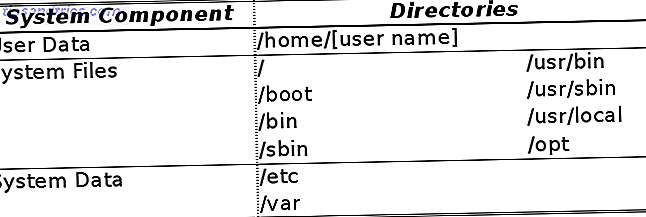Η εγκατάσταση εφαρμογών και η κατάργησή τους είναι η δεύτερη φύση. Είναι ένα από τα πιο θεμελιώδη πράγματα που μαθαίνετε σε έναν υπολογιστή. Με το iOS, υπάρχει μια εντελώς διαφορετική διαδικασία.
Η εγκατάσταση εφαρμογών είναι το εύκολο κομμάτι: μεταβείτε στο App Store και κατεβάστε 8 συμβουλές για να αξιοποιήσετε στο έπακρο το νέο iOS 11 App Store 8 συμβουλές για να αξιοποιήσετε στο έπακρο το νέο iOS 11 App Store Μετά από μια δεκαετία χωρίς αλλαγές, το νέο App Store μπορεί να αισθάνεται λίγο αποθαρρυντικό από την αρχή, αλλά υπάρχουν πολλά που αγαπάς για τον επανασχεδιασμό της Apple! Διαβάστε περισσότερα . Όλα τα υπόλοιπα δεν είναι πάντα διαισθητικά για τους νέους χρήστες του iOS. Με την Apple να ωθεί το iPad ως το μόνο υπολογιστή για μερικούς ανθρώπους, αξίζει να εξετάσουμε πώς να διαχειριστείτε τις εφαρμογές σας στο iOS.
Διαγραφή iPhone και iPad Εφαρμόζει τον Εύκολο τρόπο
Υποθέτοντας ότι δεν έχετε μια συσκευή με επαφή 3D, αυτός είναι ο ευκολότερος τρόπος για να καταργήσετε μια εφαρμογή από τη συσκευή σας iOS: πατήστε παρατεταμένα μέχρι να δείτε τα εικονίδια που μοιράζονται και πατήστε το x . Στο παράθυρο διαλόγου που εμφανίζεται, πατήστε Διαγραφή.
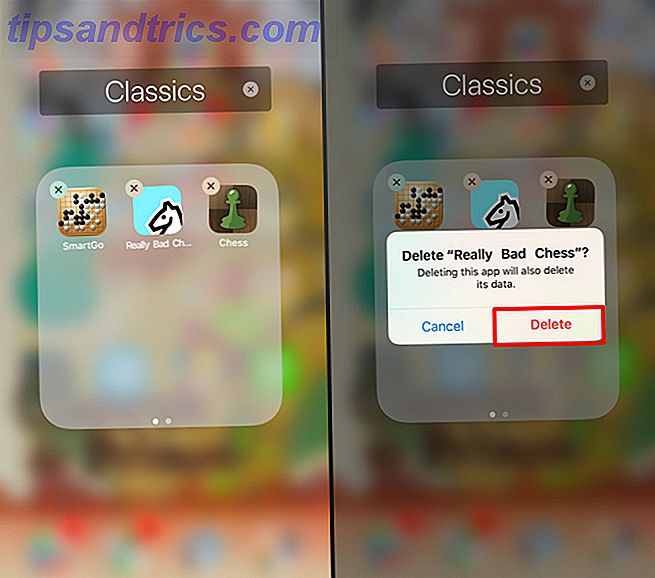
Μεγάλη πίεση στα 3D Touch iPhones Γιατί το 3D Touch μπορεί να σας κάνει να μεταβείτε σε ένα iPhone Γιατί το 3D Touch μπορεί να σας κάνει να μεταβείτε σε iPhone ανεμιστήρες Android: δεν μπορούμε πλέον να ισχυριστούμε ότι έχουμε το καλύτερο smartphone. Διαβάστε περισσότερα δεν είναι το χειρότερο, αλλά χρειάζονται κάποιο συνηθισμένο. Μπορεί να απογοητευτεί αν ενεργοποιήσετε κατά λάθος το 3D Touch στη μέση της προσπάθειας να κάνετε μακρύ πιεστήριο.
Μετά από λίγα δευτερόλεπτα, η εφαρμογή και τα δεδομένα της αφαιρούνται από τη συσκευή σας. Οτιδήποτε αποθηκεύτηκε η εφαρμογή στο iCloud Drive εξακολουθεί να υπάρχει στο φάκελο της εφαρμογής, προσβάσιμο μέσω της εφαρμογής "Αρχεία", αν χρειάζεται να τραβήξετε κάτι. Οτιδήποτε δεν θα αποθηκευτεί αλλού θα αφαιρεθεί μαζί με την εφαρμογή: φωτογραφίες, έγγραφα, παιχνίδι σώζει, η παρτίδα.
Διαγραφή εφαρμογών μέσω Ρυθμίσεων
Η κατάργηση των εφαρμογών μέσω των Ρυθμίσεων δεν είναι τόσο γρήγορη όσο η Αρχική οθόνη, αλλά είναι εύκολη και σας δίνει καλή εικόνα για το μέγεθος του χώρου που κάθε εφαρμογή χρησιμοποιεί αυτή τη στιγμή.
Αν θέλετε να εντοπίσετε εφαρμογές που έχουν χρονοδιάγραμμα ή εκείνες που μόλις δεν έχετε χρησιμοποιήσει για λίγο, ανοίξτε τις Ρυθμίσεις και, στη συνέχεια, πατήστε Γενικά . Στη συνέχεια, πατήστε Αποθήκευση iPhone / iPad για να δείτε όλες τις εφαρμογές σας μαζί με τον χώρο που αναλαμβάνουν επί του παρόντος στο τηλέφωνό σας.
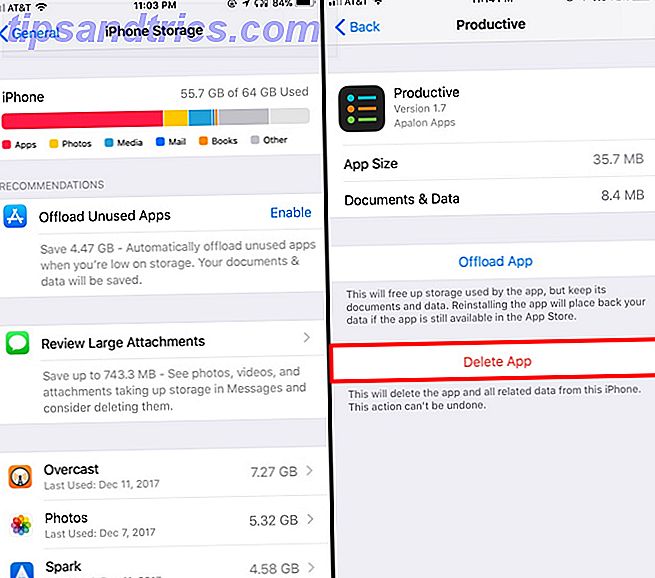
Κάντε κύλιση προς τα κάτω κάτω από τις ενότητες " Εκφόρτωση αχρησιμοποίητων εφαρμογών και αναθεώρηση μεγάλων προσαρτημάτων ". Κάτω από το όνομα κάθε εφαρμογής, θα δείτε την ημερομηνία που την χρησιμοποιήσατε τελευταία. Στη συνέχεια, θα δείτε πόσα χώρο χρησιμοποιεί η εφαρμογή Βελτιώστε τη διαχείριση φωτογραφιών iPhone για να ελευθερώσετε περισσότερο χώρο Βελτιώστε τη διαχείριση φωτογραφιών iPhone για να ελευθερώσετε περισσότερο χώρο Έχετε χιλιάδες φωτογραφίες στο iPhone σας; Είναι δύσκολο να βρείτε τις φωτογραφίες που ψάχνετε; Είναι το iPhone σας γεμάτο; Πρέπει να εργαστείτε στη διαχείριση φωτογραφιών σας. Διαβάστε περισσότερα . Αγγίξτε την εφαρμογή για περισσότερες πληροφορίες. Θα δείτε το μέγεθος της εφαρμογής καθώς και το μέγεθος της αποθήκευσης που χρησιμοποιούν τα έγγραφά της.
Εάν θέλετε να την καταργήσετε, πατήστε Διαγραφή εφαρμογής . Στο παράθυρο διαλόγου που προειδοποιεί τη διαγραφή της εφαρμογής καταργεί όλα τα έγγραφα και τα δεδομένα, πατήστε Δεύτερη φορά την επιλογή Διαγραφή εφαρμογής . Θα γυρίσετε ξανά στην οθόνη της εφαρμογής τη στιγμή που η εφαρμογή θα σβήσει.
Τι γίνεται με την εκφόρτωση των εφαρμογών;
Είναι πάντα συνετό να καθαρίσετε εφαρμογές που δεν χρησιμοποιείτε πια. Αλλά τι γίνεται με αυτές τις εφαρμογές που χρησιμοποιείτε μόνο μία φορά σε μια στιγμή; Για αυτούς, η Apple έχει εισαγάγει εκφόρτωση. Όταν αφαιρείτε μια εφαρμογή, το iOS καταργεί την εφαρμογή, αλλά αφήνει τα δεδομένα πίσω.
Το εικονίδιο παραμένει στην Αρχική οθόνη με ένα μικρό εικονίδιο λήψης δίπλα του. Όταν πατήσετε το εικονίδιο της εφαρμογής, θα πρέπει να περιμένετε περίπου λίγα δευτερόλεπτα για την εκ νέου εφαρμογή της εφαρμογής. Μεγαλύτερες εφαρμογές μόνο redownload σε Wi-Fi Όλα όσα μπορείτε να κάνετε για να μειώσετε το iPhone σας Cellular Data Usage Όλα όσα μπορείτε να κάνετε για να μειώσετε το iPhone Cellular Data Usage Εάν είστε άρρωστοι από το να εξαντληθούν τα δεδομένα ή να καταστρέψουν μαζικούς λογαριασμούς, ήρθε η ώρα να αποκτήσετε τον έλεγχο της χρήσης σας και να περιορίσετε τι μπορεί να κάνει το iPhone σας online. Διαβάστε περισσότερα . Αυτό σημαίνει ότι μπορείτε να διατηρήσετε τα σημαντικά δεδομένα σας, όπως έγγραφα ή έργα τέχνης, ενώ ελευθερώνετε χώρο που χρησιμοποιείται από την ίδια την εφαρμογή.
Για να αποφορτώσετε μια εφαρμογή, ανοίξτε τις Ρυθμίσεις, στη συνέχεια επιλέξτε Γενικά και, στη συνέχεια, επιλέξτε Αποθήκευση iPhone / iPad Βρείτε την εφαρμογή που θέλετε να ξεφορτώσετε. Αγγίξτε το όνομα και έπειτα πατήστε το πλήκτρο Απενεργοποίηση εφαρμογής . Στο παράθυρο διαλόγου που εμφανίζεται, πατήστε ξανά την επιλογή Εκφόρτωση εφαρμογής και μετά από λίγα λεπτά, η εφαρμογή έχει εξαφανιστεί, αλλά τα αρχεία σας παραμένουν.
Αυτόματη απενεργοποίηση εφαρμογών
Εάν είστε αδιάκοπα διαθέσιμος στο χώρο της συσκευής σας, το iPhone Storage Full; Πώς να δημιουργήσετε ελεύθερο χώρο για το iOS iPhone Storage Full; Πώς να δημιουργήσετε ελεύθερο χώρο στο iOS Ο καλύτερος τρόπος για να μεγιστοποιήσετε το διαθέσιμο χώρο αποθήκευσης iPhone είναι να αγοράσετε τη μεγαλύτερη συσκευή που μπορείτε να αντέξετε οικονομικά. Πάρα πολύ αργά γι 'αυτό; Δείτε πώς μπορείτε να δημιουργήσετε ελεύθερο χώρο στη συσκευή σας iOS. Διαβάστε περισσότερα, μπορείτε να ρυθμίσετε το iOS να αποφορτώνει αυτόματα τις εφαρμογές. Ενεργοποιείται όταν δεν υπάρχει χώρος και αρχίζει με εφαρμογές που δεν έχετε χρησιμοποιήσει κάποια στιγμή. Αυτή η μέθοδος είναι παρόμοια με τον τρόπο που η Apple TV χειρίζεται το περιορισμένο χώρο της Πώς να ρυθμίσετε και να χρησιμοποιήσετε την Apple TV σας Πώς να ρυθμίσετε και να χρησιμοποιήσετε την Apple TV σας Εδώ είναι πώς να ρυθμίσετε την Apple TV σας, τι μπορείτε να κάνετε με αυτό, και τι πρέπει να κάνετε όταν τα πράγματα δεν συμπεριφέρονται όπως θα περιμένατε. Διαβάστε περισσότερα .
Εάν εξακολουθείτε να λικνίζετε ένα iPhone 16GB, αυτό σας εξοικονομεί από μια αιωνιότητα της μικροδιαχείρισης αποθήκευσης.
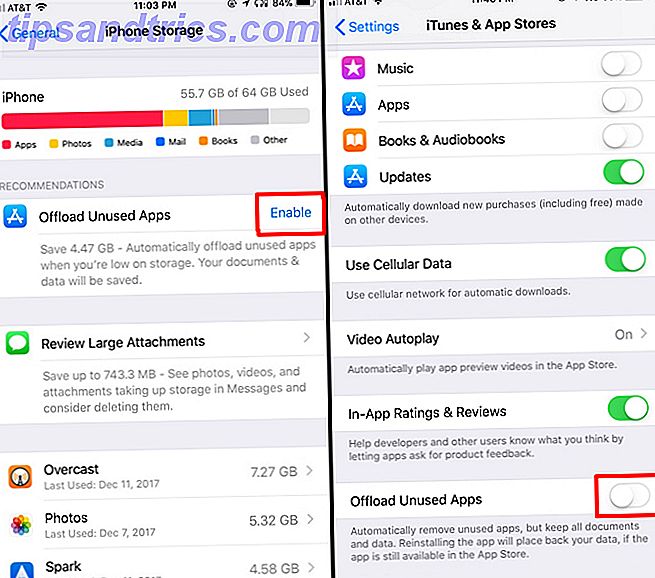
Για να ενεργοποιήσετε τη λειτουργία "Άνοιγμα ρυθμίσεων", πατήστε Γενικά και, στη συνέχεια, επιστρέψτε στην αποθήκευση iPhone / iPad . Αφού φορτωθεί, πατήστε Ενεργοποίηση δίπλα στο στοιχείο Εκφόρτωση αχρησιμοποίητων εφαρμογών . Ένα πράσινο σημάδι επιλογής εμφανίζεται στην επιλογή Ενεργοποίηση και τώρα είστε έτοιμοι.
Δεν μπορείτε να απενεργοποιήσετε τη ρύθμιση στο ίδιο μενού. Στην πραγματικότητα, όταν επιστρέφετε σε αυτήν την περιοχή των Ρυθμίσεων, δεν εμφανίζεται καν. Αυτό συμβαίνει επειδή η ρύθμιση είναι στην πραγματικότητα μέρος των προτιμήσεων του App Store . Για να απενεργοποιήσετε την εκφόρτωση εφαρμογών, μεταβείτε στην περιοχή Ρυθμίσεις> iTunes και App Store . Μετακινηθείτε προς τα κάτω στο κάτω μέρος και πατήστε το διακόπτη δίπλα στο στοιχείο Εκφόρτωση αχρησιμοποίητων εφαρμογών . Μπορείτε να την επανενεργοποιήσετε από την ίδια οθόνη.
Τι συνέβη με το iTunes;
Η πιο πρόσφατη έκδοση του iTunes απέσυρε υποστήριξη για εφαρμογές iOS. Μπορεί να έχετε ακόμα μια βιβλιοθήκη εφαρμογών που ζουν στο σκληρό σας δίσκο. Ακόμη και αν συνδέσετε τη συσκευή σας στο Mac σας, δεν υπάρχει επιλογή για εφαρμογές κάτω από τη συσκευή στο iTunes.
Αν έχετε μια εφαρμογή που δεν είναι πλέον στο App Store που θέλετε να την εγκαταστήσετε, μπορείτε να χρησιμοποιήσετε μια παλαιότερη έκδοση του iTunes. Η Apple το δημοσίευσε για επιχειρηματικούς χρήστες, αλλά δεν χρειάζεστε ειδικό λογαριασμό για να το χρησιμοποιήσετε.
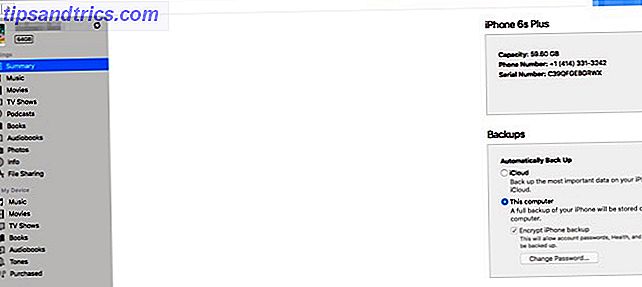
Υπάρχει ένα μειονέκτημα για την επιστροφή της έκδοσης του iTunes. Από αυτό το σημείο, δεν θα λάβετε τις αυτόματες ενημερώσεις μέσω του Mac App Store. Αντ 'αυτού, θα πρέπει να μεταβείτε στον ιστότοπο της Apple και να μεταφορτώσετε μη αυτόματα την πιο πρόσφατη έκδοση για Mac. Αν πρόκειται να κάνετε αυτή την επιλογή, ίσως καταλήξετε σε μια ευάλωτη έκδοση του iTunes χωρίς καμία προειδοποίηση.
Εξετάστε το ενδεχόμενο να ορίσετε τον εαυτό σας μια ειδοποίηση Google Ειδοποιήσεις Google: Ειδήσεις Ειδοποιήσεις στο ηλεκτρονικό σας ταχυδρομείο Ειδοποιήσεις Google: Ειδοποιήσεις ειδήσεων στο ηλεκτρονικό σας ταχυδρομείο Διαβάστε περισσότερα για το θέμα ευπάθειας του iTunes εάν σκοπεύετε να χρησιμοποιήσετε αυτήν την έκδοση. Ας ελπίσουμε ότι η Apple θα δημιουργήσει ένα νέο εργαλείο για τα τμήματα πληροφορικής για τη διαχείριση των συσκευών iOS. Ο περιορισμός των χρηστών σε μια παλιά έκδοση δεν είναι μια εξαιρετική λύση.
Διαγραφή και εκφόρτωση εφαρμογών iOS χωρίς το Mac σας
Είναι σαφές ότι η Apple προσπαθεί να στείλει το μήνυμα ότι δεν θα χρειαστείτε το Mac σας για να διαχειριστείτε το iPhone ή το iPad σας. Λαμβάνοντας υπόψη τη γενικευμένη ανησυχία για το iTunes, η διαχείριση ενός λιγότερου πράγματος ήταν σοφή. Οι ρυθμίσεις είναι ο καλύτερος τρόπος διαχείρισης των εφαρμογών σας. Η νέα μέθοδος εκφόρτωσης σας επιτρέπει να διατηρείτε εφαρμογές στο τηλέφωνό σας, αν και όχι εξ ολοκλήρου.
Η δυνατότητα εκφόρτωσης εφαρμογών κάνει ήδη χώρο στο τηλέφωνό μου για περισσότερες φωτογραφίες από τις γάτες μου, οπότε είμαι πραγματικά χαρούμενος που η Apple πρόσθεσε αυτό στο iOS 11.
Ενδιαφέρεστε για την εκφόρτωση εφαρμογών για εξοικονόμηση χώρου; Πόσες εικόνες γάτας μπορείτε να αποθηκεύσετε τώρα; Ενημερώστε μας στα σχόλια παρακάτω.

![Διαχείριση και σύνταξη γραμματοσειρών εύκολα με το Font Manager [Linux]](https://www.tipsandtrics.com/img/linux/290/manage-compare-fonts-easily-with-font-manager.png)